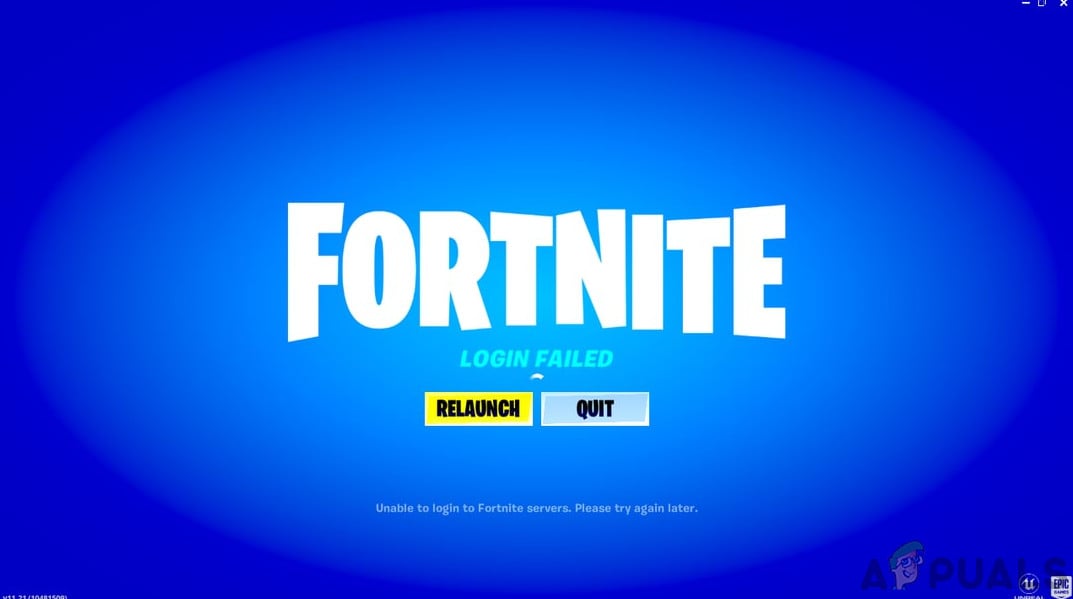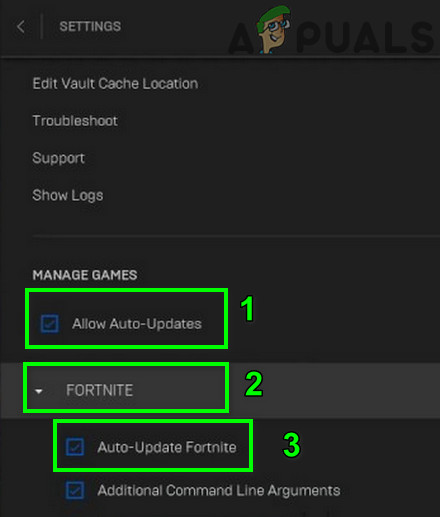Программа запуска Epic Games позволяет пользователям входить в свою учетную запись Epic Games, используя ряд других платформ. Однако привязка к учетной записи Xbox может быть очень сложной, и некоторые пользователи получают сообщение об ошибке при попытке войти в систему с учетными данными из своей учетной записи Xbox. Эта проблема обычно возникает только на ПК.
В большинстве случаев эта проблема возникает из-за того, что серверы не работают. Другой причиной может быть то, что ваша учетная запись Epic Games не связана с вашей учетной записью Xbox. На программу запуска также могут повлиять поврежденные файлы, которые не позволяют ему работать должным образом.
Вот список всех методов, которые могут помочь вам решить эту проблему:
1. Проверьте состояние сервера
Сначала вам нужно проверить состояние сервера Xbox, чтобы убедиться, что что-то не так. Этот код ошибки может указывать на то, что серверы Xbox Live все еще работают или не работают.
Начни с похода к официалам Сайт поддержки Xboxгде вы можете увидеть, как работают живые серверы.
Находясь на этом веб-сайте, вы можете увидеть список всех служб Xbox. Если служба работает должным образом, ее значок должен быть зеленым.
Если все значки «Учетная запись», «Профиль», «Игры» и «Игры» окрашены в зеленый цвет, проблема не связана с сервером.
Если Microsoft сообщает о проблемах с серверами, вы, вероятно, не сможете исправить проблему с неработающим входом в Epic Games Xbox. В этом случае остается только ждать, пока Microsoft исправит проблему.
Вы также можете посмотреть на Даундетектор чтобы узнать, есть ли у других людей проблемы с серверами Xbox.
На этом веб-сайте отображаются все отчеты, отправленные за последние 24 часа.
Если вы не можете найти какие-либо отчеты, а состояние указывает на то, что серверы работают нормально, проблема вызвана другой причиной.
2. Перезагрузите компьютер
Эта проблема может быть вызвана простой ошибкой на вашем ПК. В этом случае вы не сможете войти в свою учетную запись Epic Games, потому что затронута программа запуска.
Вы можете попробовать перезагрузить компьютер, чтобы увидеть, решит ли это проблему. Самый простой способ перезагрузить компьютер — открыть меню «Пуск», нажать кнопку «Питание», а затем нажать «Перезагрузить», чтобы начать процесс.
После полной загрузки ПК попробуйте войти в свою учетную запись Epic Games, чтобы узнать, сможете ли вы это сделать.
3. Восстановите пароль вашей учетной записи Microsoft.
Другой способ, которым вы можете попытаться войти в свою учетную запись Epic Games, — это использовать параметр «Восстановить пароль Microsoft». Если вы не можете войти в свою учетную запись, вы можете использовать опцию сброса пароля, чтобы узнать, позволит ли это вам войти в свою учетную запись.
Вот руководство, которое покажет вам, как это сделать:
- Используя любой браузер, который вы хотите, войдите в официальный сайт поддержки Майкрософт.
- Теперь нажмите кнопку «Сбросить пароль», чтобы продолжить.
- Вам нужно будет ввести адрес электронной почты, который вы используете для своей учетной записи Microsoft; затем нажмите Enter, чтобы вставить его.
- Подтвердите свою личность, и вы сможете изменить свой пароль.
- После изменения пароля проверьте, не появляется ли по-прежнему проблема с неработающим входом в Epic Games Xbox.
4. Убедитесь, что ваша учетная запись связана
Эта проблема Epic Games также может возникнуть, если ваша учетная запись Microsoft не связана с вашей учетной записью Epic Games. В этом случае вы можете связать учетные записи на официальном сайте Epic Games.
Выполните следующие шаги, чтобы узнать, как связать свою учетную запись Microsoft с учетной записью Epic Games:
- Используйте любой браузер, чтобы посетить официальный сайт эпических игр и войдите в свою учетную запись.
- Теперь посмотрите на левую сторону и выберите раздел «Приложения и учетные записи».
- Выберите вкладку «Учетная запись», перейдите в Xbox и нажмите «Подключиться», чтобы войти в свою учетную запись.
- Когда вы завершите процесс связывания, запустите программу запуска Epic Games, чтобы увидеть, возникает ли та же ошибка.
5. Выйдите из своей учетной записи Windows и снова войдите в нее.
Эта проблема также может быть вызвана неправильными временными данными, накопленными вашей учетной записью Windows. В этом случае принудительное удаление этих данных может привести к исчезновению проблемы. Попробуйте выйти из Windows, затем войдите снова, чтобы посмотреть, решит ли это проблему.
Вот как вы можете это сделать:
- Нажмите на меню «Пуск» и выберите свою учетную запись.
- Теперь нажмите на кнопку «Выйти».
- После этого снова войдите в систему и запустите Epic Games, чтобы увидеть, исчезла ли ошибка.
На программу запуска также могут повлиять некоторые поврежденные файлы, из-за которых не работает вход в Epic Games Xbox. Есть много причин, которые могут привести к повреждению файлов.
Если вы не можете войти в систему с какими-либо учетными данными, даже если вы на 100% уверены, что они верны, вы можете решить эту проблему, удалив программу запуска и переустановив ее, чтобы заменить поврежденные файлы.
Вот руководство, которое покажет вам, как это сделать:
- Нажмите клавишу Windows + R, чтобы открыть диалоговое окно «Выполнить», и введите «appwiz.cpl» в строке поиска. Нажмите Enter, чтобы открыть меню «Программы и функции».
- Теперь прокрутите вниз, пока не найдете программу запуска Epic Games. Щелкните его правой кнопкой мыши и выберите «Удалить».
- Следуйте инструкциям и дождитесь завершения процесса удаления.
- Удалите также Epic Online Services, если вы все еще видите их.
- Закройте окно и посетите официальный сайт эпических игр скачать установщик.
- Нажмите кнопку «Загрузить Epic Games Launcher» и завершите процесс установки.
- Откройте лаунчер и попробуйте войти в систему, чтобы узнать, устранена ли проблема.
7. Отправьте заявку в службу поддержки Xbox.
Вы также можете отправить запрос в службу поддержки клиентов Xbox и попросить их помочь вам с этой проблемой.
Примечание. Несколько пользователей, вошедших в свою учетную запись Xbox, подтвердили, что поддержка Xbox помогла им решить эту проблему.
Для этого посетите официальный сайт эпических игр посвященный помощи игрокам. Заполните все пустые места требуемой информацией.
Не забудьте нажать «Отправить запрос по электронной почте», потому что у вас больше шансов получить помощь.
Они должны ответить на ваш запрос в течение 48 часов. Подождите, пока они ответят, чтобы увидеть, какие решения они могут предложить.
Если они дадут вам инструкции о том, что делать, следуйте им, чтобы исправить проблему с неработающим входом в Epic Games Xbox.
Если вы находитесь на этой странице, значит вы пытаетесь совершить покупку в нашем магазине или просто-напросто хотите сделать вход в лаунчер Epic Games чуть удобнее.
Начнем с насущного: что же необходимо для привязки? Все логично: рабочие аккаунт Epic Games и аккаунт Xbox.
Как зарегистрировать аккаунт Xbox
Перейдите на страницу Xbox для регистрации аккаунта: https://signup.live.com/signup
В процессе регистрации можно выделить несколько важных моментов, поэтому ознакомьтесь с инструкцией:
- Введите почту, к которой есть доступ, и в образовавшемся окне придумайте пароль.
2. После появится просьба указать Имя и Фамилию — вместо реальных можно использовать набор букв или же псевдоним.
3. ВАЖНО! Страну и регион можно выбрать любые, а вот дату рождения укажите такую, чтобы вам было больше 18. Можете просто указать, что вы родились, например, 1 января 1992 года.
4. Следующим этапом введите четырехзначный код, полученный на почту.
5. Теперь нажмите на иконку профиля в правом верхнем углу: так вам предложат выбрать тег игрока и внешний вид.
После получения тега нажмите “Начнем”.
После этих действий вы должны попасть на аккаунт Xbox, который теперь можно со спокойной душой связывать с учетной записью Эпик Геймс.
Как связать учетные записи Xbox и Epic Games
Чтобы связать аккаунты Xbox и Epic Games, воспользуйтесь краткой инструкцией:
1. Войдите в аккаунт фортнайт. Откройте официальный сайт Epic Games и нажмите войти.
2. Далее зайдите в настройки учетной записи и нажмите на раздел “Приложения и учетные записи”.
3. Перейдите во вкладку “Учетные записи” и в окне XBOX нажмите “Подключиться”.
4. Введите данные от аккаунта Xbox, если потребуется, или просто нажмите на “Привязать учетную запись”.
5. Дайте разрешение на привязку Xbox к учетной записи Epic Games.
Если вас уведомили, что привязка удалась, вы можете смело покупать товары — операторы сделают заказ.
Возможные ошибки при привязке
К сожалению, эта учетная запись для XBL уже связана с другой учетной записью Epic Games.
Ошибка говорит сама за себя — Xbox аккаунт, который вы вводите, уже связан с какой-то учетной записью Epic Games.
Как решить? Зарегистрировать новую учетную запись Xbox и попробовать действия из второй половины статьи.
При обработке данных, полученных от сторонней системы авторизации, произошла ошибка.
Если вы видите данное сообщение об ошибке, может быть три причины:
- Вы создали аккаунт, указав неподходящий возраст. При регистрации вам необходимо указать возраст старше 18, иначе вас просто не допустят к покупкам. Изменить возраст можно в настройках (нажмите на иконку профиля и выберите “Мой профиль”, дальше нажмите на “Изменить информацию в профиле” и выберите подходящий возраст. После сохранения должно пройти несколько минут, иначе ошибка продолжит вылезать.
2. Вы пытаетесь войти в Epic Games, используя учётную запись Microsoft с неподходящим без профиля Xbox. Чтобы устранить ошибку, вам необходимо создать профиль Xbox, а затем связать новый аккаунт с учеткой Эпик Геймс.
3. Вы находитесь в семейной группе. Выйти из семейной группы можно, нажмите на иконку профиля и выберите “Учетная запись”. Сверху слева будут три горизонтальные полоски, нажмите на них и выберите “Семейная безопасность”. Там можно выйти из семейной группы.
Теперь вы точно знаете, как связать аккаунты Xbox и Epic Games. Если у вас возникла проблема при привязке перед покупкой, напишите нам, мы постараемся помочь.
Как оформить заказ на сайте?
-
Учетная запись XBOX
Создайте учетную запись Xbox и привяжите ее к учетной записи Epic games (Если учетной записи Xbox у Вас нет).
-
Покупка на сайте
Выберите нужный Вам товар и завершите оплату.
-
Выполнение заказа
После оформления и оплаты напишите нам, или можете подождать и мы с Вами свяжемся в ближайшее время и выполним заказ.
Как привязать учетную запись XBOX к EPIC GAMES ?
Создаем учетную запись XBOX
1) Заходим на сайт www.microsoft.com
2) Нажимаем «Войти» в правом верхнем углу
3) Нажимаем на кнопку «Создайте ее!»
4) Вводите вашу почту или номер телефона
5) Придумывайте пароль
6) Вводим информацию о вас
7) Указываем дату рождения (ОБЯЗАТЕЛЬНО СТАРШЕ 2002 ГОДА!)
к примеру 2001,2000,1999 и так далее.

9) Заходим на сайт www.xbox.com
10) Нажимаем «Войти» в правом верхнем углу
11) Ставим две галочки и подтверждаем
Готово!
Связываем EPIC GAMES и XBOX !
1) Заходим на сайт www.epicgames.com
2) Входим в свою учетную запись EPIC GAMES
3) Наводим на свой ник в правом верхнем углу и нажимаем «Учетная запись»
4) Переходим в «ПРИЛОЖЕНИЯ И УЧЁТНЫЕ ЗАПИСИ»
5) Выбираем «Учетные записи»
6) Находим «XBOX» и нажимаем «Подключиться»
7) Нажимаем «Привязать учетную запись» и подтверждаем это
Готово! у вас появился ваш связанный XBOX аккаунт
Если у вас что-то не получается, то ниже есть ответы на все вопросы!
Видеоинструкция Для Владельцев PLAYSTATION
Если у вас:
- не нажимается кнопка «Войти»
- не приходит смс
- бесконечно грузит сайт
- вообще не загружается страница
и прочие проблемы с сайтом
Решение:
Скачать любой VPN и запустить страницу с ним!
- Выше есть видеоинструкция для владельцев консоли PlayStation
- Ничего сложного делать не нужно. Все точно так же как и по инструкции сверху, только у вас должен быть связан и XBOX и PSN на странице Epic Games.
- Если вы не знаете свой логин и пароль от Epic Games, тогда вы можете просто зайти на сайт через PlayStation Network (Ваша учетная запись PS)
- Выполнять регистрацию на сайте XBOX вы можете на любом удобном для вас устройстве, не обязательно на PlayStation
Важно!
- Вам не нужно создавать новый Epic Games! Если вы играете через консоль PlayStation, то у вас уже есть учетная запись EG. Вам нужно лишь войти в нее!
- У вас обязательно должны быть связаны с Epic Games PlayStation и XBOX!
Если у вас при связывании вылезает ошибка «При обработке данных,полученных от сторонней системы авторизации, произошла ошибка»
Решение:
- Проверить дату рождения, указанную в учетной записи XBOX (Вам должно быть больше 18-ти лет (2002,2001,2000…) )
Если дата рождения указана другая, ее нужно поменять!
Зайти на сайт
Microsoft
Перейти в «Сведения»
Нажать на «Изменить информацию в профиле»
Поменять дату на нужную и подождать 5-7 минут, после чего завершить регистрацию
- Завершить регистрацию на сайте XBOX.
Перейти по этой ссылке
«Сайт XBOX»
и проставить галочки 
Готово! Можно привязывать учетную запись.
Если у вас при связывании вылезает ошибка «Эта учётная запись Epic ранее была связана с другой внешней учётной записью», значит у вас уже был привязан XBOX аккаунт.
Решение:
- Вспомнить данные от старого аккаунта XBOX и вновь его привязать
- Снять ограничение и привязать новый аккаунт (Работает 1 раз в год)
Как снять ограничение написано
«тут»
Почему когда я захожу в Fortnite и мне пишет нажмите на A чтобы начать. И когда я нажимаю мне пишет «Не удалось войти» Не удалось войти в вашу учётную запись Xbox live. Повторите попытку позже. Xbox Live у меня куплен!
Напиши это лучше разработчикам. Они тебе 100% ответят. Скорее всего, как я думаю, тебя взломали.
Я отключил wifi от кансоли потом подключился обратно посмотрел скорость и перезагрузил xbox потом все работало
У вас могут возникнуть проблемы с некоторыми функциями учётной записи на Xbox One Series X|S и PlayStation 5.
- Привязка/отвязка учётной записи
- Права доступа учётной записи (т.е. доступ к Fortnite)
- Список друзей и социальные функции
Если у вас возникли проблемы, связанные с функциями учётной записи, пожалуйста, обратитесь к странице состояния Epic Games , чтобы узнать возможную причину их возникновения. Наши разработчики постараются решить проблемы в максимально сжатый срок.
Возможно, возникли проблемы со службой Xbox Live, введен неверный адрес электронной почты или пароль, либо имеется проблема с учетной записью Microsoft.
Решения
Чтобы устранить эту проблему, попробуйте выполнить следующие действия.
Решение 1. Проверьте наличие уведомлений о службе Xbox Live
Проверьте предупреждения службы на странице Состояние Xbox Live. Кроме того, проверьте, не выведено ли предупреждение службы Xbox Live в верхней части этой страницы. Если от службы поступают какие-либо оповещения, повторите попытку подключения позже.
Примечание. Если определенная служба или приложение недоступны, то можно запросить у Microsoft уведомление о восстановлении их работоспособности. Под именем приложения или службы щелкните Уведомить, когда эта служба или приложение будут работать.
Решение 2. Проверьте правильность учетных данных
Убедитесь, что адрес электронной почты и пароль введены правильно.
Решение 4. Проверьте учетную запись Microsoft, связанную с тегом игрока
Если у вас несколько учетных записей Microsoft, то возможно, вы пытаетесь войти не в ту учетную запись. Необходимо выполнить вход в учетную запись Microsoft, связанную со службой Xbox Live.
Как убедиться, что используется правильная учетная запись Microsoft.
Решение 6. Сбросьте пароль своей учетной записи Microsoft
Если вы не помните пароль своей учетной записи Microsoft, то, возможно, для входа в Xbox Live потребуется сбросить пароль.
Вы можете не войти в игру Fortnite из-за устаревшего игрового патча. Кроме того, поврежденные настройки сети или подключенные учетные записи также могут вызвать обсуждаемую ошибку. Уязвимый пользователь сталкивается с ошибкой, когда он открывает модуль запуска и пытается войти в Fortnite. Также эта ошибка может возникать в версиях игры для ПК, Xbox и Play Station.
Решение 3. Очистите кэш DNS и обновите IP-адрес
- Нажмите на кнопку Windows и в строке поиска введите Командная строка. Затем в списке результатов щелкните правой кнопкой мыши командную строку и выберите «Запуск от имени администратора».Запуск командной строки от имени администратора
- Введите следующие команды в окне командной строки одну за другой и нажимайте клавишу Enter после каждой команды: ipconfig / flushdnsipconfig / release
Решение 4. Обновите системные драйверы и версию Windows до последней версии
Операционная система Windows и драйверы вашей системы постоянно обновляются, чтобы насыщать постоянно развивающиеся технологические разработки и исправлять известные ошибки. Эта ошибка может возникнуть, если вы используете устаревшую версию Windows или системные драйверы или из-за их устаревшей совместимости. В этом контексте обновление Windows и системных драйверов (особенно сетевого / Wi-Fi драйвера) до последней версии может решить проблему.
- Обновите драйверы вашей системы.
- Обновите версию вашего ПК для Windows до последней версии.
- После обновления запустите игру и проверьте, работает ли она нормально.
Решение 5. Используйте одноразовый пароль для входа в игру
Одноразовый пароль можно использовать для входа в игру без сброса пароля. Эта функция особенно полезна в игровых консолях, где вход в Google / Facebook не поддерживается. Но имейте в виду, что если вы защитили свою учетную запись с помощью двухфакторной аутентификации, вы не сможете использовать эту функцию. Если при входе в систему возникла временная проблема, ее можно устранить с помощью одноразового пароля.
Решение 2. Сброс данных Winsock к значениям по умолчанию
Winsock отвечает за обработку запросов на ввод и вывод интернет-приложений. Вы можете столкнуться с обсуждаемой ошибкой, если каталог Winsock поврежден или сохранены неверные конфигурации. В этом случае сброс Winsock к его значениям по умолчанию может решить проблему.
- Нажмите на кнопку Windows и в строке поиска введите Командная строка. Затем в списке результатов щелкните правой кнопкой мыши командную строку и выберите «Запуск от имени администратора».Запуск командной строки от имени администратора
- Введите следующую команду в окне командной строки и нажмите клавишу ВВОД.Сброс WinSock
- Теперь перезагрузите вашу систему и проверьте, нет ли в игре ошибки.
Решение 7. Отключите учетную запись Google от учетной записи Epic Games
Известно, что серверы Epic Games создают проблемы со связанными аккаунтами из-за функции перекрестной покупки ПК. Xbox не поддерживает эту функцию, тогда как PS4 поддерживает. Вы можете столкнуться с обсуждаемой ошибкой, если используете подключенные учетные записи, которые имеют различные возможности для функции перекрестной покупки ПК. В этом контексте отключение конфликтующего аккаунта или вашего аккаунта Google от аккаунта Epic Games может решить проблему.
Вы можете следить за решениями в разделе «Ваша учетная запись не может играть на этой платформе» Ошибка на Fortnite
Если даже это не работает для вас, попробуйте удалить модуль запуска и удалить все связанные папки (кроме папки «Сохранить»). Теперь перезагрузите вашу систему, а затем переустановите модуль запуска с нуля.
Решение 1. Установите последний патч Fortnite
Обновление Fortnite для улучшения игровых модулей и исправления известных ошибок. Вы можете столкнуться с ошибкой под рукой, если вы не используете последний патч игры Fortnite. В этом случае обновление игры до новейшего патча может решить проблему.
- Откройте Epic Games Launcher и нажмите на кнопку передач.
- Теперь включите опцию Разрешить автообновления.
- Теперь разверните опцию Fortnite и включите автообновление Fortnite.Автообновление Fortnite
- Выходите из лаунчера.
- Снова откройте панель запуска и проверьте, работает ли игра нормально.
Решение 6. Измените свой пароль для игры
Временный сбой между вашим игровым клиентом и серверами Epic Game может помешать вам войти в игру Fortnite. Будет хорошей идеей изменить свой пароль, чтобы убрать упомянутый сбой. Это перезапустит весь процесс паролей и поможет
- Выходите из лаунчера.
- Откройте браузер и перейдите на Сайт Epic Games,
- Войдите на веб-сайт, а затем нажмите на имя своей учетной записи (находится в правом верхнем углу).
- Теперь нажмите на аккаунт.Настройки открытого аккаунта Epic Games
- Затем в левой части окна нажмите «Пароль и безопасность».
- Теперь нажмите «Изменить пароль» и введите новый пароль по своему вкусу.Изменить пароль для Fortnite
- Подождите 5 минут, а затем откройте панель запуска, чтобы проверить, решена ли проблема.
Читайте также:
- Call of duty 2 как установить карты
- Forza horizon 4 ошибка записи на диск
- Замена всех текстур для gta san andreas на hd
- Симс 3 вылетает при загрузке университета
- Как установить машину в garry s mod